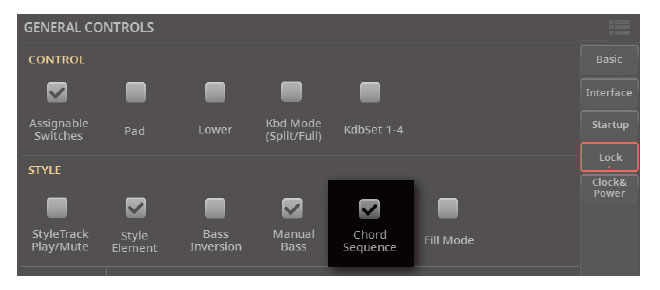コード・シーケンスについて
コード・シーケンスとスタイル
コードを演奏するシーケンサーを録音できます。これにより繰り返し演奏されるコード・シーケンスの間は左手をコード演奏から解放でき、その分左手でキーボードでソロを演奏したり、DNCコントローラーを選択したりする場合に便利です。
コード・シーケンスはコード・シーケンス・ライブラリーに個別に格納されています。付属のスタイルとソングブック・エントリーには予めコード・シーケンスが含まれています。
コード・シーケンスはユーザー・ライブラリー、ユーザー・スタイル、ソングブック・エントリーに保存できます。
コード・シーケンス機能を有効にする
コード・シーケンスはコントロール・パネルにあるCHORDセクションのSEQUENCEキーでオン、オフを切り替えできます。
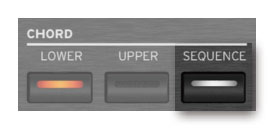
SEQUENCEインジケーターからコード・シーケンスのステータスがわかります。
| SEQUENCE | 意味 |
|---|---|
| 消灯 | コード・シーケンスは使用できません。 |
| 白 | コード・シーケンスは使用できますが有効ではありません。 |
| オレンジ/ブルー点滅 | コード・シーケンスは使用でき、対応するプレーヤー(オレンジ=PLAYER 1、ブルー=PLAYER 2)での演奏準備ができています。 |
| オレンジ/ブルー点灯 | コード・シーケンスは対応するプレーヤー(オレンジ=PLAYER 1、ブルー=PLAYER 2)で演奏中です。 |
Home > ChordsペインのStart Seqキーでコード・シーケンス機能を有効にすることもできます。
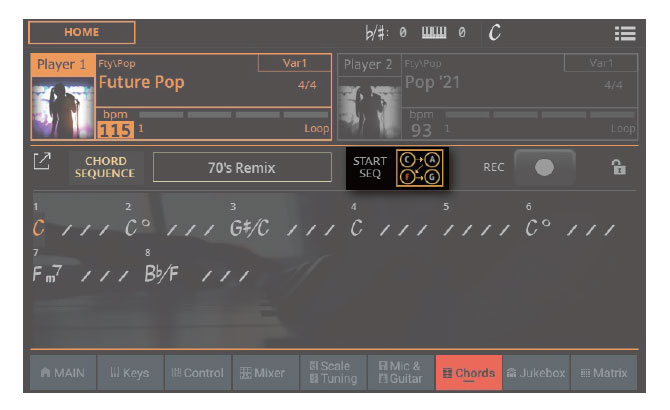
Start Seqキーを囲む色のついたフレームでコード・シーケンスの状態がわかります。
| コード・シーケンスのフレーム | 意味 |
|---|---|
| 消灯 | コード・シーケンスは使用できないか、有効ではありません。 |
| 点滅 | コード・シーケンスは使用でき、対応するプレーヤー(オレンジ=PLAYER 1、ブルー=PLAYER 2)での演奏準備ができています。プレーヤーが演奏していれば、コード・シーケンスは次の小節から開始します。演奏していなければ、演奏スタート時に開始します。 |
| 点灯 | コード・シーケンスは対応するプレーヤー(オレンジ=PLAYER 1、ブルー=PLAYER 2)で演奏中です。 |
コード・シーケンス機能を有効にすると、Home > Chordsペインにコードのリストが表示されます。
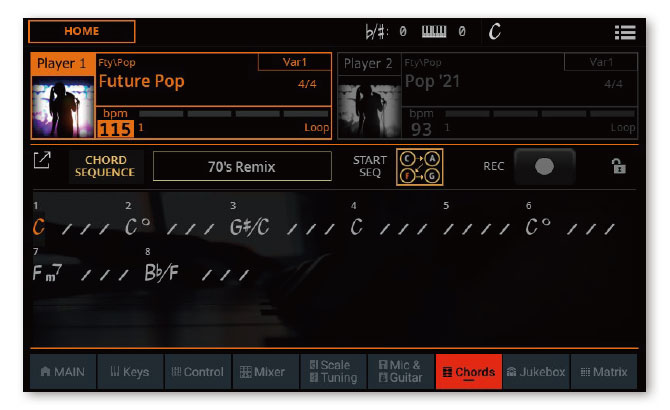
コード・シーケンスはスタイルまたはソング・ブック・エントリーで呼び出すか、ライブラリーから選択します。そうでない場合は、下記の通りロードします。
コード・シーケンスの選択
コード・シーケンスをライブラリーから選択
コード・シーケンスは専用ライブラリーに入っており、Home > Chordsページから開けます。
- コントロール・パネルにあるCHORDS > SEQUENCEインジケーターのプレーヤーの色を見ると、ロードしたコード・シーケンスを確認することができます。
- Home > Chordページで、選択したコード・シーケンス名をタッチします。まだコード・シーケンスが選ばれていなければ、名前ではなくChordsラベルが表示されます。
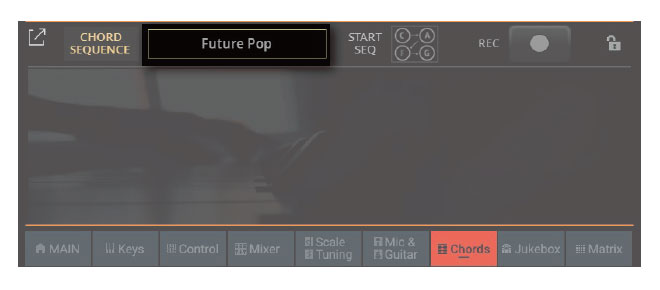
画面をタッチすると、Chord Sequence Selectウィンドウが表示されます。
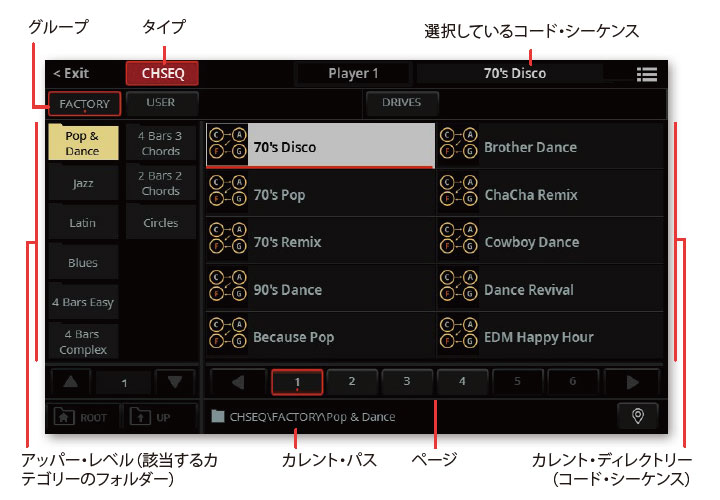
Tile ViewモードかList View モードかをページ・メニュー ( )のShow as Listオプションで切り替えられます。
- コード・シーケンスを選択のために使用可能なグループを選ぶには、ウィンドウ上部の2列目にあるキーをタッチします。

グループ 意味 Factory 工場出荷時に含まれているコード・シーケンスで、変更や上書きができません。 User 新規や編集済みのコード・シーケンスを保存したり、外部ストレージ・デバイスからコード・シーケンスをコピーできる内蔵メモリー・エリアです。 Drives 外部ストレージ・デバイスからアクセスされるコード・シーケンスです。通常のファイルと同様に、自由に整理できます。 - Drivesから選ぶ場合は、使用可能ないずれかのストレージ・デバイス(ドライブ)を選択します。
- Tile Viewモードでは、Rootキーをタッチしてドライブのリストを表示し、ディスプレイの左側でドライブを選択してから、選択したドライブ内のフォルダーを参照します。
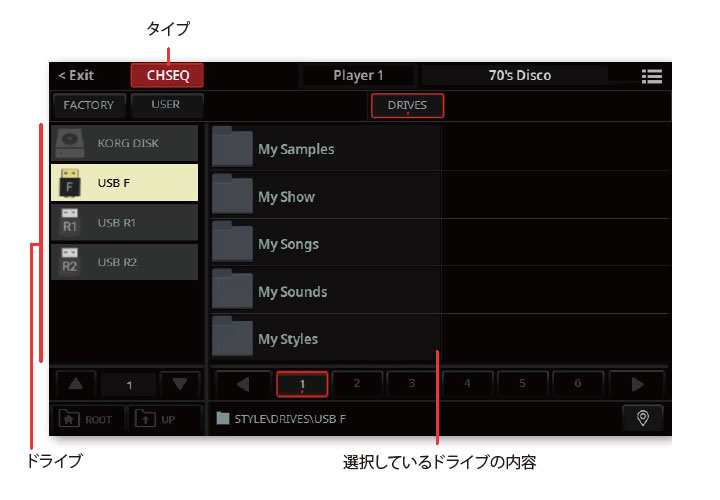
- List Viewモードでは、Rootキーをタッチしてドライブのリストを表示し、リストからいずれかのドライブを選択して選択したドライブ内のフォルダーを参照します。
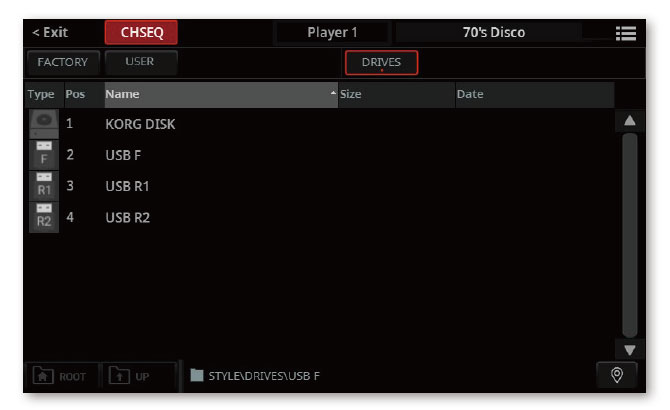
ドライブ 意味 KORG DISK 内蔵ドライブ内の保存スペース(Userエリアとは別) SD USER SDカード(オプション)内の保存スペース USB F フロントパネルのUSB HOST端子に接続されたストレージ・デバイス USB R1 リアパネルのUSB HOST 1端子に接続されたストレージ・デバイス USB R2 リアパネルのUSB HOST 2端子に接続されたストレージ・デバイス - Tile Viewモードでは、Rootキーをタッチしてドライブのリストを表示し、ディスプレイの左側でドライブを選択してから、選択したドライブ内のフォルダーを参照します。
- Tile Viewモードでは、FactoryまたはUserバンクから選ぶ場合、 カテゴリー(フォルダーで表示)に分類されたコード・シーケンスを探します。異なるカテゴリーを選ぶ場合は、Chord Sequence Selectウィンドウの左にあるカテゴリー・フォルダーのいずれかをタッチして選択します。
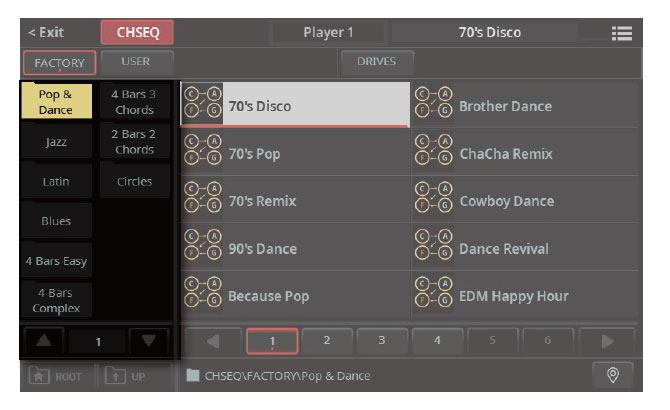
- 選択したフォルダー内のコード・シーケンスがウィンドウ右側に表示されます。選びたいコード・シーケンス名をタッチします。
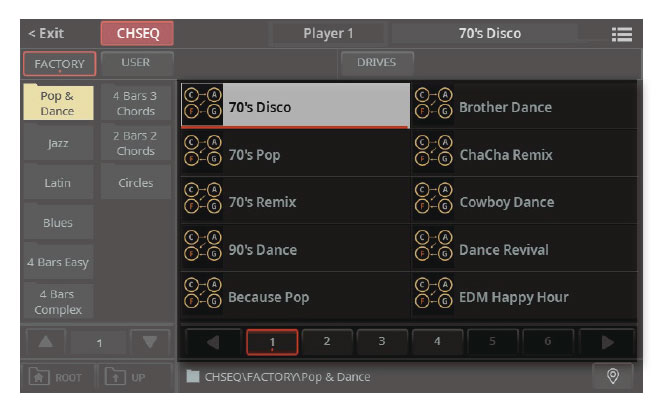
- データを見ている間に今いる場所がわからなくなったら、Locate ( )キーをタッチして、選択したエレメントが含まれるフォルダーに戻ることができます。
- 選びたいコード・シーケンス名をタッチします。
- 選択ウィンドウを閉じたい (ウィンドウが自動的に閉じない) 場合は、EXITキーを押します。
ヒント:Display Holdがオンになっているときは、ウィンドウは自動的に閉じません。詳しくは「ディスプレイ・ホールド」を参照してください。
選択が終わったら、メインページの専用エリアに選択しているコード・シーケンス名前が表示されます。
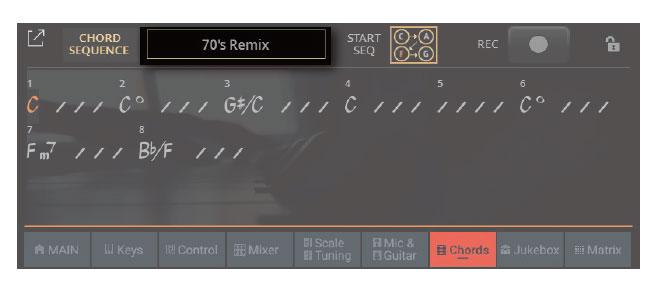
ペインにコードのリストが表示されます。
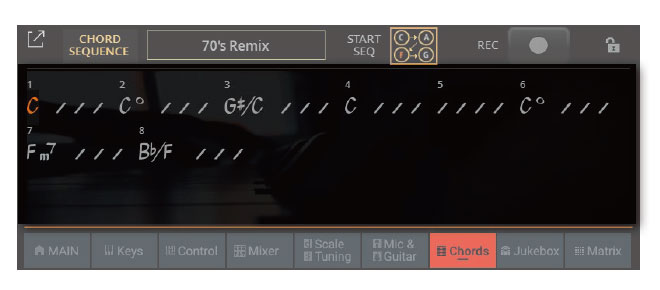
シーケンスが長い場合は、拡大 ( ) キーで詳細なコードを表示できます。
) キーで詳細なコードを表示できます。
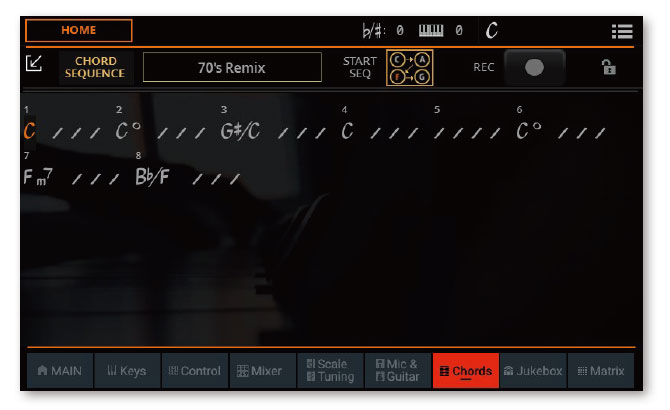
縮小( )キーにタッチすれば、元のサイズに戻せます。
)キーにタッチすれば、元のサイズに戻せます。
スタイルまたはソングブック・エントリーが自動選択するコード・シーケンス
コード・シーケンスを含むスタイルまたはソングブック・エントリーを選択すると、自動的に呼び出されます。コントロール・パネルのCHORDS > SEQUENCEキー、またはHome > ChordsペインのStart Seqキーでオン、オフを切り替えます。
コード・シーケンスの消去
スタイルまたはソングブック・エントリーのメモリーを呼び出さずに現在進行中のコード・シーケンスを維持する場合は、現在のコード・シーケンスをロックします。
- Home > Chordsページを開き、Chord Sequence のロックを施錠します。

- Settings > Menu > General Controls > Lockページを開き、Style > Chord Sequenceチェックボックスにチェックを入れます。